Überweisungen
Unter Zahlungserfassung finden Sie in konfipay eine Reihe an verschiedenen Überweisungsarten. Das Formular und die Funktionsweise der Ansicht sind für alle Überweisungsarten identisch. Ein Sonderfall ist die Auslandsüberweisung, die weiter unten auf dieser Seite genauer beschrieben wird.
Liste der Überweisungsarten
Wählen Sie den gewünschte Typ und die Zahlungsart über das Dropdown-Menü oben auf der Seite aus.

Die verfügbaren Überweisungstypen unterscheiden sich wie folgt:
Bezeichnung | Beschreibung |
|---|---|
Überweisung | Standard-SEPA-Überweisung |
Echtzeitüberweisung | SEPA Instant Payment |
Eilzahlung | SEPA-Eilüberweisung (CCU) |
Auslandsüberweisung |
Des Weiteren können Sie für alle Überweisungstypen (außer Auslandsüberweisung) folgende Zahlungsarten auswählen:
Bezeichnung | Beschreibung |
|---|---|
Keine | Führt den zuvor gewählten Überweisungstyp ohne weitere Zusätze aus |
Lohn-/Gehaltszahlung | SEPA-Überweisung mit SEPA Purpose Code “SALA“ |
VWL-Zahlung | SEPA-Überweisung mit SEPA Purpose Code “CBFF“ |
Spendenzahlung | SEPA-Überweisung mit SEPA Purpose Code “CHAR“ |
Ausfüllen der Überweisung
Beginnen Sie mit der Auswahl des Auftraggebers der Überweisung aus der Dropdown-Liste. Der Auftraggeber ist das Bankkonto, von dem die Zahlung gesendet werden soll. Falls eines Ihrer Bankkonten in dieser Liste nicht angezeigt wird, heißt das, dass das Konto den jeweiligen Überweisungstyp nicht unterstützt.
Wählen Sie den Zahlungsempfänger aus der Dropdown-Liste der existierenden Zahlungspartner aus. Wenn der Empfänger noch nicht als Zahlungspartner angelegt ist, können Sie dessen Kontodetails auch selbst eingeben. Klicken Sie dazu auf das “Plus”-Symbol neben Zahlungsempfänger und geben Sie die Daten ein.
Wenn Sie eine reguläre, einfache Zahlung tätigen möchten, wählen Sie unten bei “Speichern als” im Dropdown-Menü die Option Einfache Zahlung. Zu Vorlagen und wiederkehrenden Zahlungen finden Sie weiter unten im Artikel mehr Informationen.
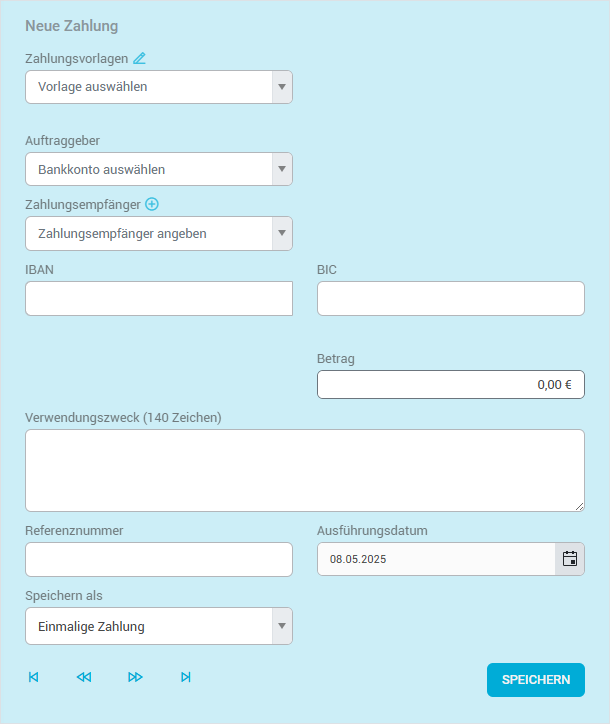
Zahlungs-Vorlage anlegen
Sie können eine Zahlung als Vorlage speichern, indem Sie wie gehabt das Überweisungsformular ausfüllen, aber ganz unten bei “Speichern als” im Dropdown-Menü die Option Vorlage wählen.
Geben Sie der Vorlage dann einen Namen und legen Sie fest, ob sie als persönliche Vorlage gespeichert werden soll - dann können nur Sie persönlich die Vorlage sehen. Ansonsten sehen sie alle Mitglieder Ihres Mandanten mit entsprechenden Rechten.
Wählen Sie außerdem aus, ob die Vorlage auch der Zahlungsliste hinzugefügt werden soll. Dann wird neben der Vorlage auch direkt eine Zahlung erstellt, die in der Zahlungsliste erscheint und an die Bank übertragen werden kann.
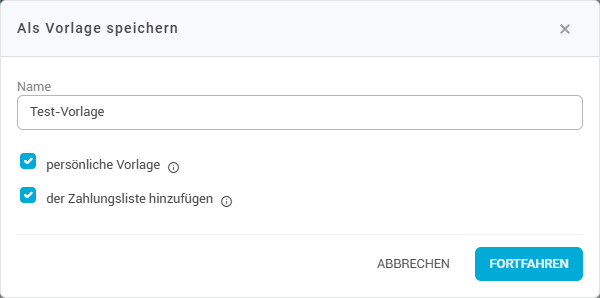
Gespeicherte Vorlagen können Sie verwalten, indem Sie im Zahlungsformular ganz oben bei “Zahlungsvorlagen” auf das Stift-Symbol klicken. Dann können Sie Vorlagen umbenennen und löschen:
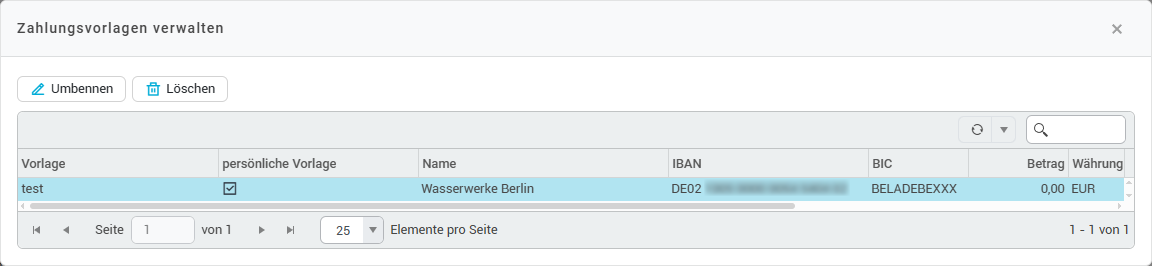
Um Vorlagen zu verändern, öffnen Sie diese im Zahlungsformular und ändern Sie die entsprechenden Daten. Klicken Sie danach rechts unten auf den kleinen Pfeil neben “Speichern” und wählen Sie Zahlungsvorlage überschreiben.
Wiederkehrende Zahlungen
Wenn Sie eine bestimmte Zahlung regelmäßig tätigen, können Sie diese auch als wiederkehrende Zahlung speichern. Dann wird die Zahlung in einem festgelegten Turnus wiederholt erstellt.
Wiederkehrende Zahlungen werden nicht automatisch ausgeführt, sondern nur automatisch erstellt. Diese Zahlungen müssen dann aus der Zahlungsliste noch manuell ausgeführt werden.
Dazu füllen Sie wie bei der Erstellung einer Vorlage das Überweisungsformular regulär aus. Ganz unten bei “Speichern als” wählen Sie im Dropdown-Menü die Option Wiederkehrende Zahlung. Nach dem Klick auf Speichern können Sie die wiederkehrende Zahlung weiter konfigurieren.
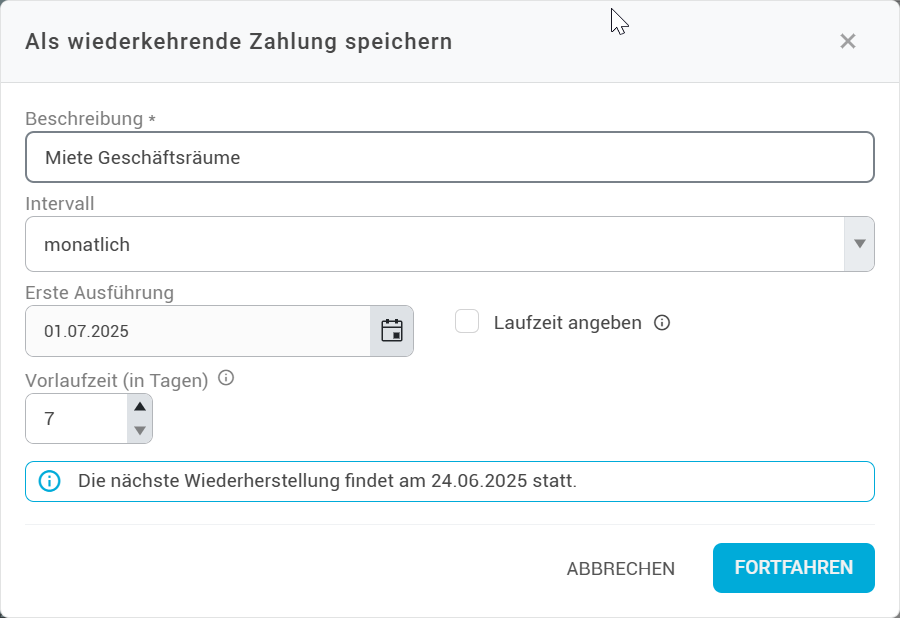
Vergeben Sie eine Beschreibung für die wiederkehrende Zahlung und bestimmen Sie das Intervall, in dem die Zahlung erstellt werden soll. Die erste Ausführung ist das Datum, an dem die Zahlung zum ersten Mal erstellt wird. Die Vorlaufzeit bezeichnet die Zeitspanne vor der Fälligkeit, in der die Zahlung erstellt wird. Wenn wie im Screenshot die erste Ausführung am 01.07. ist, und die Vorlaufzeit 7 Tage beträgt, wird die Zahlung also am 24.06. automatisch erstellt.
Wenn Sie eine Laufzeit angeben, können Sie festlegen, bis zu welchem Zeitpunkt die wiederkehrende Zahlung erstellt werden soll. Wenn die Laufzeit endet, wird die wiederkehrende Zahlung deaktiviert und kann erst wieder manuell aktiviert werden, wenn die Laufzeit verlängert wurde.
Um Ihre wiederkehrenden Zahlungen zu verwalten, klicken Sie in der Toolbar der Überweisungsmaske auf Wiederkehrende Zahlungen. Dort haben Sie dann die Möglichkeit, Details zur Zahlung zu bearbeiten, die Zahlung zu aktivieren bzw. zu deaktivieren und zu löschen. Mit Zahlung wiederherstellen können Sie außerdem sofort eine Datei erstellen, die der wiederkehrenden Zahlung entspricht.
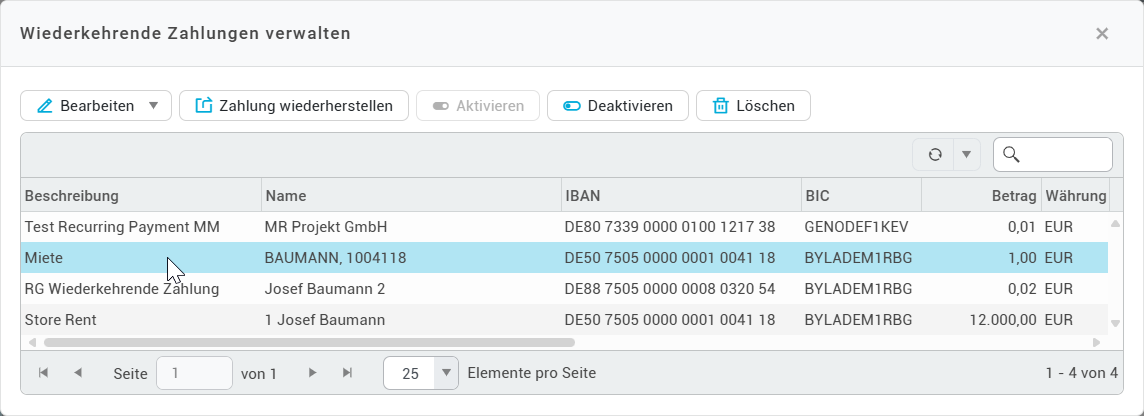
Zahlung als Entwurf speichern
Falls Sie eine Zahlung als Entwurf speichern möchten, können Sie den Betrag auf 0,00 Euro belassen. Beim Klick auf Speichern wird die Zahlungsdatei erstellt und in die Zahlungsliste übernommen, aber noch nicht an die Bank übertragen.
Zahlungsliste und Übertragung an die Bank
Auf der rechten Seite der Ansicht befindet sich die Zahlungsliste. Dort werden alle gespeicherten, aber noch nicht übertragenen Zahlungen der gewählten Überweisungsart angezeigt. Sie können die gespeicherten Zahlungen bei Bedarf auch noch einmal auswählen und ändern oder löschen.
Sie haben außerdem die Möglichkeit zur Massenänderung, womit Sie eine Gruppe von gespeicherten, aber noch nicht übertragenen Zahlungen gleichzeitig bearbeiten können. Wählen Sie dafür die betreffenden Zahlungen aus und klicken Sie in der rechten Toolbar auf Massenänderung. Wählen Sie dann die zu bearbeitenden Felder aus, indem Sie die entsprechenden Häkchen setzen und geben Sie die gewünschten Änderungen ein. Diese werden dann für alle markierten Zahlungen umgesetzt.
Um manuell erstellte Zahlungen an die Bank zu übertragen, besuchen Sie den Bereich Übertragen > Zahlungen.

Auslandsüberweisung
Das Formular für die Auslandsüberweisung unterscheidet sich von den anderen Überweisungen, weil für den grenzübergreifenden Zahlungsverkehr (außerhalb des SEPA-Raums) andere Anforderungen an die Informationen in einer Zahlung gelten.
Bitte beachten Sie, dass Sie zwei verschiedene Formate für Auslandsüberweisungen nutzen können - es stehen das ISO 20022-Format und das DTAZV-Format (Datenträgeraustausch Auslandszahlungsverkehr) zur Verfügung. Um zwischen den Formaten zu wechseln, klicken Sie oben in der Menüleiste auf Dateiformat und wählen Sie das gewünschte Format aus.
Laut der Deutschen Kreditwirtschaft (DK) entfällt das Format DTAZV als DK-Standard ab November 2026 und wird vom ISO 20022-Format abgelöst. Stellen Sie Ihre Prozesse bis dahin auf das ISO 20022-Format um, um Komplikationen beim Übergang zu vermeiden.
Skontorechner
Falls Ihnen bei einer Überweisung vom Zahlungsempfänger ein Skonto gewährt wird, können Sie den Betrag mit dem Skontorechner unkompliziert ausrechnen. Klicken Sie zunächst oben links in der Toolbar auf Skontorechner. Geben Sie ganz oben den ursprünglichen Betrag ein und darunter den Skonto in Prozent. Der Skontorechner berechnet dann automatisch den Skontobetrag und verrechnet ihn mit dem ursprünglichen Betrag. Klicken Sie auf Anwenden, um den berechneten skontierten Betrag in das Betragsfeld der Überweisung zu übertragen.
Wenn Sie bei Skonto im Verwendungszweck eintragen ein Häkchen setzen, werden Infos zum Skonto auch in den Verwendungszweck übertragen.
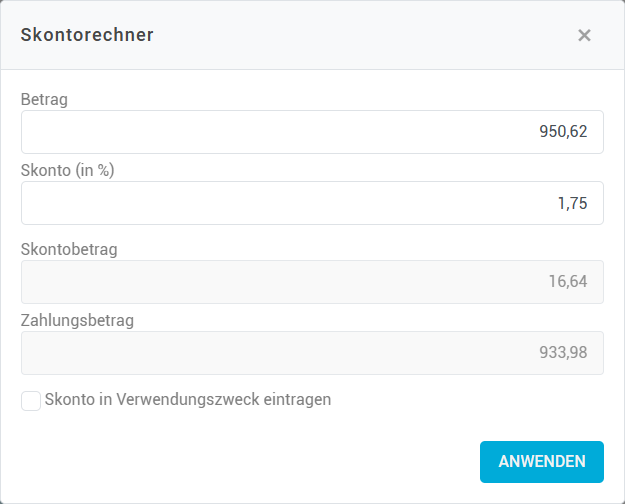
Überweisungs-Ansicht konfigurieren
Je nach Bedarf können Sie das Überweisungsformular auf der linken Seite oder die Zahlungsliste auf der rechten Seite auch ausblenden bzw. vergrößern.
Zum Ausblenden der Zahlungsliste klicken Sie links oben in der Toolbar auf Zahlungsliste, oder rechts oben in der Toolbar auf Ausblenden. Zum erneuten Einblenden der Zahlungsliste klicken Sie einfach noch einmal auf Zahlungsliste.
Zum Ausblenden des Überweisungsformulars klicken Sie rechts oben in der Toolbar auf Vergrößern. Zum erneuten Einblenden des Überweisungsformulars klicken Sie auf Verkleinern.
